Hvað er VPS? Hvernig á að fá Exness VPS
Lestu áfram til að læra hvernig þú getur notað það til að styðja við viðskipti þín hjá Exness.
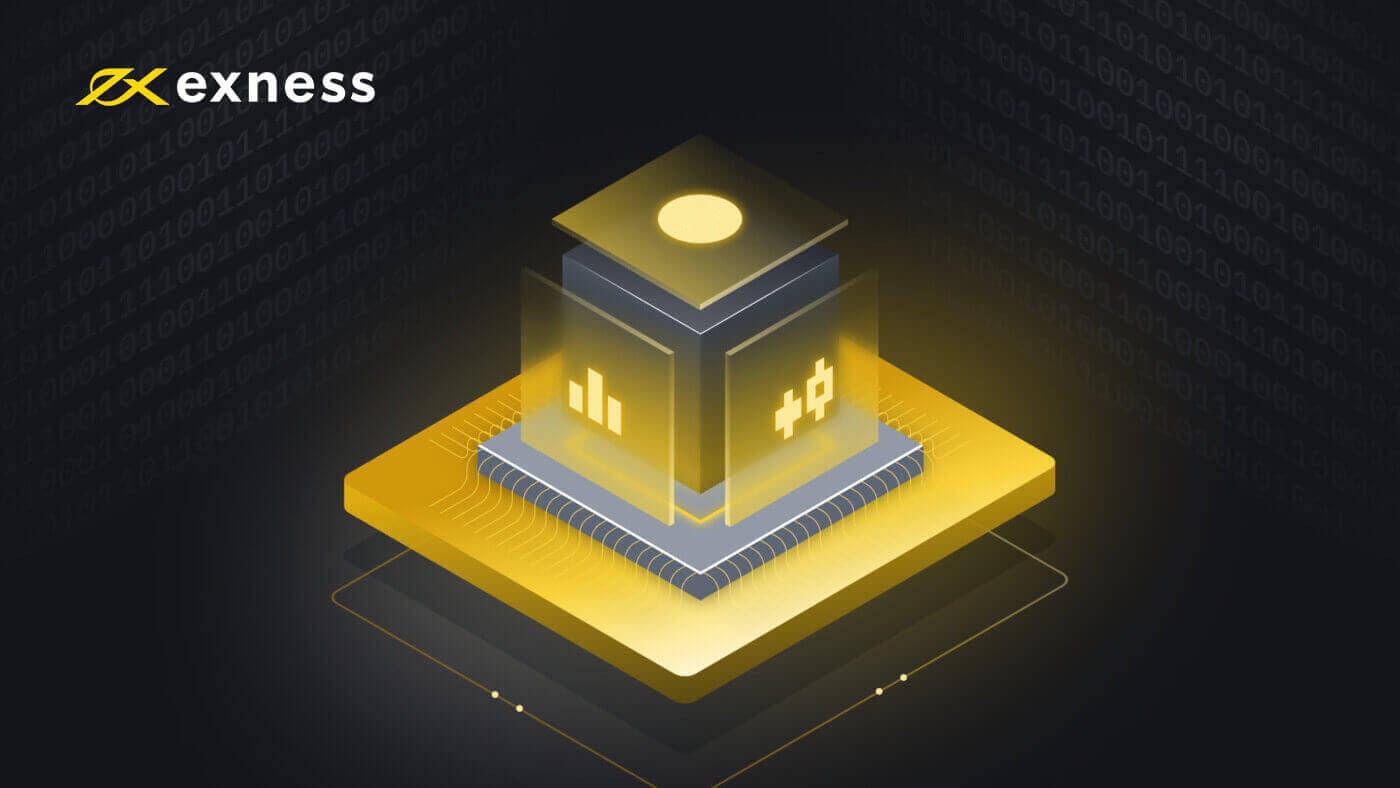
Hvað er VPS?
Sýndar einkaþjónn (VPS) er fjartengd útstöðvalausn sem nýtur góðs af minni leynd og niður í miðbæ , þar sem rafmagnsleysi eða tölvuhrun hefur áhrif á hann; jafnvel þegar flugstöðin þín er lokuð mun VPS okkar halda áfram að versla fyrir þig.
Kostir þess að nota VPS
VPS okkar er staðsett nálægt Exness viðskiptaþjónum í Amsterdam og það bætir gæði og hraða tengingar þinnar umtalsvert.
Ennfremur eru kostir:
- Hraði : þar sem VPS er staðsett í sömu gagnaverum og viðskiptaþjónarnir, þá er ping á viðskiptamiðlara ótrúlega hratt (0,4 - 1,25ms), svo tilboð berast samstundis og pantanir kaupmanna eru sendar á netþjóninn án tafar.
- Stöðugleiki : óháð gæðum nettengingarinnar þinnar; gæði internetsins þíns munu ekki lengur hafa áhrif á framkvæmd pantana.
- 24-tíma viðskipti : viðskipti með Expert Advisors (EA) jafnvel þegar slökkt er á tölvunni þinni.
- Færanleiki : notar hvaða stýrikerfi sem er (Windows, Mac OS, Linux).
- Hreyfanleiki : Fáðu aðgang að reikningnum þínum og verslaðu hvar sem er í heiminum.
VPS er mikilvægt fyrir alvarlega kaupmenn sem vilja gera aðferðir sínar sjálfvirkar og fínstilla viðbragðstíma sinn.
Þú getur notað þitt eigið VPS til að eiga viðskipti á netþjónum okkar, hins vegar getum við ekki ábyrgst gæði tengingarinnar, svo við hvetjum þig til að sækja um Exness VPS .
Hvernig á að fá Exness VPS
Til að eiga rétt á ókeypis VPS okkar þarf reikningur á þínu persónulega svæði (PA) að uppfylla eftirfarandi kröfur:
- Þú verður að hafa æviinnlán að upphæð 500 USD (eða samsvarandi í gjaldmiðli reikningsins þíns) eða meira á þeim tíma sem óskað er eftir.
- Þú verður að hafa ókeypis framlegð upp á 100 USD eða meira á þeim tíma sem óskað er eftir.
- Þú verður að hafa 100 USD ókeypis framlegð meðan á umsóknartímabilinu stendur.
Síðan, til að sækja um Exness VPS, verður þú að hafa samband við þjónustudeild okkar til að gefa upp reikningsnúmer reikningsins sem uppfyllir ofangreindar kröfur og PA leyndarmál þitt .
Þegar við höfum afgreitt beiðni þína um VPS, venjulega innan 5 virkra daga, munum við senda þér tölvupóst með öllum upplýsingum sem þú þarft til að byrja. Athugaðu einnig að aðeins einn VPS á PA er í boði á þessum tíma.
Ef reikningurinn sem VPS þinn er tengdur við er óvirkur (sýnir enga viðskiptavirkni) í 14 daga samfleytt muntu fá stöðvunartilkynningu í tölvupósti. Ef engin viðskipti eru enn eftir 2 daga til viðbótar munum við loka VPS þjónustunni þinni með öll gögn sem geymd eru af VPS hreinsuð og óendurheimtanleg.
Ef þú átt ekki viðskipti á reikningnum þínum á meðan þú bíður eftir að beiðnin verði afgreidd, munu þessir dagar teljast með í 14 daga viðvörunina eins og hér að ofan - við mælum með að þú haldir viðskipti meðan á umsókn stendur ef þú vilt forðast þetta, eða þú getur beðið um að breyta hvaða viðskiptareikningur er fylgst með meðan á umsókn stendur til að tryggja að viðskiptavirkni sé rakin.
Hvernig á að tengjast Exness VPS
Þegar þú hefur fylgt skrefunum hér að ofan til að virkja VPS þinn er kominn tími til að tengjast honum. Fylgdu skrefunum hér að neðan eða horfðu á annað hvort myndbandið, allt eftir því hvaða vettvang þú hefur valið.
Fyrir Windows
- Sláðu inn Remote Desktop Connection í Start valmyndinni og keyrðu síðan þetta forrit.
-
Sláðu inn IP sem þú varst sendur með tölvupósti þegar þú sóttir um VPS í tölvuinntakið .
- Ef þú ætlar að nota Expert Advisors (EA) skaltu fylgja þessum viðbótarskrefum áður en þú heldur áfram.
- Smelltu á Sýna valkosti í glugganum Remote Desktop Connection.
- Finndu flipann Local Resources. Undir 'Staðbundin tæki og tilföng' skaltu velja Meira .
- Merktu við reitinn næst skráarslóðinni þar sem EA-skjölin þín eru staðsett og smelltu síðan á OK . Þú einn getur fengið aðgang að þessum skrám í VPS; Exness hefur aldrei aðgang að persónulegu skránum þínum í gegnum VPS.
- Smelltu núna á Connect . Sláðu inn notandanafn og lykilorð sem þú hefur sent þér með tölvupósti þegar þú sækir um VPS.
- Ljúktu við innskráningu með því að smella á OK. Athugaðu að ef þú slærð inn skilríkin rangt nokkrum sinnum mun IP-talan þín vera frosin og þú munt ekki geta skráð þig inn. Ef þetta gerist skaltu bíða um klukkustund áður en þú reynir aftur.
Til hamingju, þú ert skráður inn og tilbúinn til að nota VPS.
Fyrir iOS
- Sæktu Microsoft Remote Desktop App frá app store.
- Keyrðu forritið og smelltu á Bæta við tölvu .
- Sláðu inn IP-töluna sem þú varst sendur með tölvupósti þegar þú sóttir um VPS í PC Name færslunni.
- Veldu fellilistann 'Notandareikningur' og veldu Bæta við notandareikningi .
- Sláðu inn notandanafnið og lykilorðið sem þú hefur sent þér með tölvupósti þegar þú sækir um VPS og kláraðu með Add .
- Þú ferð aftur á fyrri skjá þar sem þú getur smellt á Bæta við til að ljúka þessari uppsetningu.
- Settu nú upp, veldu og keyrðu þessa ytri tölvu í Microsoft Remote Desktop appinu. Smelltu á Halda áfram ef þú færð staðfestingarskilaboð. Athugaðu að ef þú slærð inn skilríkin rangt nokkrum sinnum mun IP-talan þín vera frosin og þú munt ekki geta skráð þig inn. Ef þetta gerist skaltu bíða um klukkustund áður en þú reynir aftur.
Til hamingju, þú ert skráður inn og tilbúinn til að nota VPS.
Hvernig á að setja upp Expert Advisors
Til að setja upp sérfræðiráðgjafa:
- Skráðu þig inn á reikninginn þinn á VPS þjóninum.
Ef þú stilltir áður birtingu staðbundinna diska á reikningnum þínum skaltu halda áfram í skref 2. Ef ekki skaltu stilla stillingarnar þínar eins og útskýrt var áður í uppsetningarmyndbandinu okkar hér að ofan.
- Til að setja upp Expert Advisor á ytra skjáborðinu þínu skaltu smella á Start Computer .
- Undir Annað opnaðu staðbundna diskinn þinn, sem lítur svona út: á.
- Ræstu MetaTrader 4.
- Smelltu á File Open Data Directory .
- Opnaðu MQL4 möppuna og límdu skrárnar fyrir sérfræðinga, forskriftir og vísa í samsvarandi möppur (Sérfræðingar, forskriftir, Vísar).
- Endurræstu MetaTrader 4.
Ef sérfræðingur þinn er .exe skrá, vistaðu hana á ytra skjáborðinu þínu og hafðu samband við þjónustudeild okkar til að fá aðstoð.
Hvernig á að stilla VPS lykilorðið þitt
Hér eru skrefin til að stilla VPS lykilorðið þitt:
- Skráðu þig inn á reikninginn þinn á VPS netþjóninum, fylgdu skrefunum hér að ofan í 'Hvernig á að tengjast Exness VPS þínum'
- Smelltu á Start valmyndina og opnaðu síðan Control Panel , stilltu síðan View by : efst til hægri á 'Category'.
- Undir 'Notandareikningar' smelltu á Bæta við eða fjarlægðu notendareikninga og veldu reikninginn sem heitir 'Notandi'.
- Næst skaltu velja Breyta lykilorðinu og slá inn nýja lykilorðið þitt tvisvar. Valfrjálst geturðu líka búið til vísbendingu um lykilorð til að hjálpa þér að muna lykilorðið þitt. Þegar því er lokið skaltu smella á Breyta lykilorði .
Til hamingju, VPS lykilorðið þitt hefur nú verið stillt.
Vinsamlegast athugaðu að ef þú týnir lykilorðinu þínu þarftu að hafa samband við þjónustudeild Exness til að staðfesta auðkenni þitt til að biðja um endurstillingu lykilorðs.
Hvernig á að halda VPS þínum öruggum
Vinsamlegast mundu að þú ættir aldrei að deila Exness VPS notandanafni þínu og lykilorði með neinum . Að leyfa öðrum að fá aðgang að VPS hýsingu þinni setur reikninginn þinn og fjármuni í hættu.

